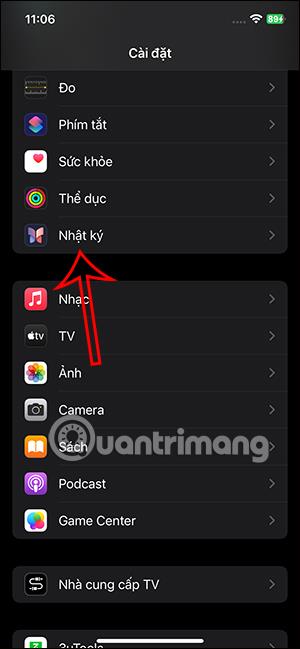Приложението Diary на iPhone стартира на iOS 17.2, така че потребителите могат да записват своите чувства или нещо, което не искате никой да знае. И за да защитите дневника на iPhone, можете да заключите дневника с парола или FaceID в зависимост от избора на потребителя. С тази настройка за заключване на дневника на iPhone никой няма да може да отвори дневника, чието съдържание сте въвели. По-долу са дадени инструкции за заключване на регистрационни файлове на iPhone.
Как да заключите дневника на iPhone с парола, FaceID
Етап 1:
Първо влизаме в настройките на телефона, след това щракваме върху приложението Дневник и продължаваме към редактиране. Превключете към интерфейса за настройки на приложението, щракнете върху елемента Lock diary, който да използвате.


Стъпка 2:
Това време показва интерфейса за въвеждане на код за заключване на iPhone . След това ще видите опцията за заключване на приложението , която ще активирате , за да заключите дневника с парола на вашия iPhone.


Стъпка 3:
Скоро ще видите опцията Изискване на парола след колко време не сте използвали приложението Дневник. Щракваме върху тази настройка, за да я използваме. Вие избирате колко време искате да заключите дневника, след като не го използвате .
Така че сте заключили Дневника на iPhone с паролата за отключване на iPhone.



Стъпка 4:
Сега отваряте приложението Дневник на iPhone и ще бъдете помолени да въведете парола, за да отключите Дневника на iPhone.
Веднага щом въведете паролата за отключване, ще получите достъп до съдържанието на бележката, както е показано по-долу.